来源:www.xinmaotao.net 时间:2022-12-09 08:15
有很多用户都知道,readyboost可以提高windows系统的性能,是一个非常不错的技术,不过最近有位win10系统用户在使用电脑的时候,发现电脑无法打开readyboost功能了,用户不知道怎么解决,那么win10系统无法打开readyboost如何解决呢?今天新毛桃u盘装系统为大家介绍win10系统无法打开readyboost功能的解决教程。
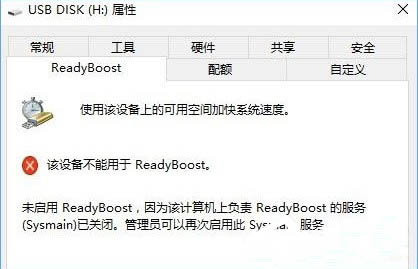
无法打开readyboost功能解决方法:
1、首先,按Win+R组合快捷键,在打开运行,在框中输入services.msc点击确定打开服务;如图所示:
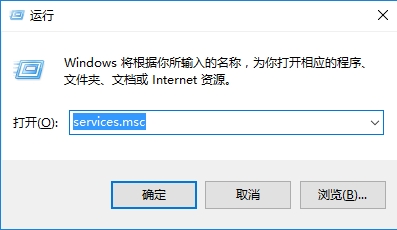
2、然后,在打开服务后却找不到sysmain 的服务,找到了superfetch服务,它的描述是维护和提高一段时间内的系统性能,当时它是被禁用的状态吗;如图所示:
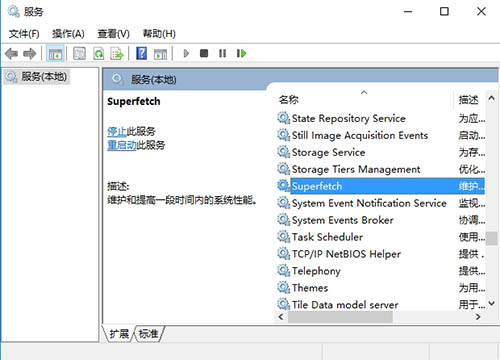
3、在将superfetch服务的启动类型修改为自动,在点击应用,点击启动;如图所示:
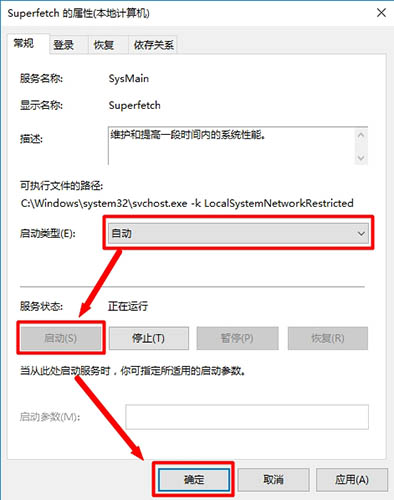
4、启动之后,在我的U盘里右键单击,最后在弹出的对话框里点击属性,点击ReadyBoost即可进行设置了。
关于win10系统无法打开readyboost功能的解决教程就为小伙伴们详细介绍到这边了,如果用户们使用电脑的时候遇到了相同的情况,可以参考以上方法步骤进行操作哦,希望本篇教程对大家有所帮助,更多精彩教程请关注新毛桃官方网站。
责任编辑:新毛桃:http://www.xinmaotao.net